Поправите код грешке Гоогле Плаи продавнице 403
Мисцелланеа / / April 05, 2023
Можете да уживате у инсталирању и преузимању апликација и игара на свом уређају помоћу апликације Плаи продавница. Али, да ли сте се икада суочили са грешком Гоогле Плаи 403 када инсталирате апликацију? Када видиш Не могу да преузмем апликацију: код грешке 403, инсталација је непотпуна и стога вас највише фрустрира, посебно када вам је та апликација потребна у тренутку. Код грешке 403 се често јавља када је веза између сервера за репродукцију и апликације истекла. Ако се и ви суочавате са истом поруком о грешци 403 Плаи Сторе, овај водич ће вам помоћи да решите исту грешку уз помоћ неких ефикасних хакова. Дакле, наставите да читате!
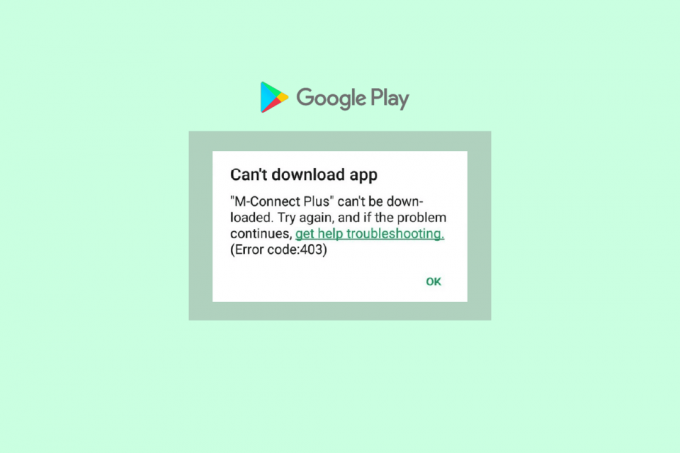
Преглед садржаја
- Како да поправите код грешке Гоогле Плаи продавнице 403
- Метод 1: Поново покрените Андроид
- Метод 2: Омогућите приступ локацији
- Метод 3: Уверите се да је дата веза УКЉУЧЕНА
- Метод 4: Омогућите позадинске податке
- Метод 5: Обришите кеш Плаи продавнице
- Метод 6: Поново покрените Гоогле Плаи продавницу
- Метод 7: Ажурирајте Гоогле Плаи продавницу
- Метод 8: Ажурирајте Андроид ОС
- Метод 9: Очистите меморијски простор у Андроиду
- Метод 10: Покрените скенирање малвера
- Метод 11: Изаберите ИПв4/ИПв6 АПН Роаминг Протоцол
- Метод 12: Користите ВПН
- Метод 13: Поново додајте налоге
- Метод 14: Поново инсталирајте ажурирање Гоогле Плаи продавнице
- Метод 15: Уређај за враћање на фабричка подешавања
Како да поправите код грешке Гоогле Плаи продавнице 403
Ево неколико уобичајених разлога који доприносе грешци 403 Плаи Сторе на вашем Андроид-у. Пажљиво их анализирајте како бисте могли да изаберете одговарајући корак за решавање проблема који би вам могао уштедети време.
- Нисте омогућили приступ локацији.
- Мрежна веза није стабилна или је искључена.
- Оштећена кеш меморија Гоогле Плаи продавнице.
- Застарели Андроид оперативни систем.
- На вашем Андроид-у нема довољно простора за инсталирање нових ажурирања.
- Присуство малвера или вируса у Андроиду.
- Било какве грешке у Гоогле налогу.
- Погрешно конфигурисане датотеке у Андроид-у.
У овом одељку ћете научити неке ефикасне кораке за решавање проблема који ће вам помоћи да решите да није било могуће преузети због грешке 403 на вашем Андроид-у. Пратите упутства на свом уређају да бисте постигли савршене резултате.
Белешка: Пошто паметни телефони немају исте опције подешавања, а оне се разликују од произвођача до произвођача, осигурајте тачна подешавања пре него што их промените. Наведени кораци су изведени на Редми телефон.
Метод 1: Поново покрените Андроид
Најједноставнији одговор како да поправите код грешке 403 је само да поново покренете свој Андроид. Поновно покретање Андроида ће обрисати сву привремену меморију заједно са свим техничким проблемима. Пратите упутства у нашем водичу Како поново покренути или поново покренути свој Андроид телефон.

Метод 2: Омогућите приступ локацији
Ако нисте омогућили приступ локацији на свом Андроид-у, Плаи продавница не може да добије релевантне информације са сервера апликација. Када инсталирате/преузимате било коју апликацију, морате имати приступ локацији мора бити омогућен према упутствима у наставку.
1. Повуците доле Табла са обавештењима вашег Андроид-а.
2. Сада, уверите се да је Локација је укључен као што је приказано.

3. Сада притисните и држите Локација да бисте отворили њена подешавања.
4. Затим додирните Гоогле прецизност локације опција као што је приказано.

5. Сада, укључите Побољшајте прецизност локације опција као што је приказано.

Када укључите прецизност локације на свом Андроид мобилном телефону, проверите да ли сте поправљени нису могли да се преузму због грешке 403 или не.
Такође прочитајте:Поправи грешку у Плаи продавници ДФ-ДФЕРХ-01
Метод 3: Уверите се да је дата веза УКЉУЧЕНА
Ако ваша мрежна веза није стабилна или ако је веза за пренос података искључена грешком, не можете да инсталирате најновија ажурирања/апликације из Плаи продавнице. Проверите да ли можете да инсталирате неку апликацију или да претражујете било шта на интернету. Ако нисте добили никакве резултате, ваша мрежна веза није стабилна. У том случају, уверите се да сте укључили податке користећи следећа упутства да бисте поправили код грешке 403.
1. Додирните Икона подешавања На твојој Почетни екран.

2. Затим додирните СИМ картице и мобилне мреже опција као што је приказано.
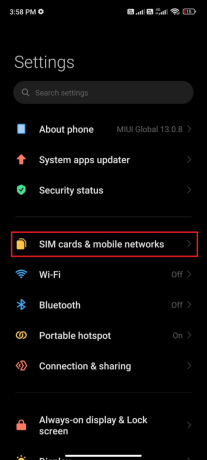
3. Сада, укључите Мобилни подаци опција као што је приказано.
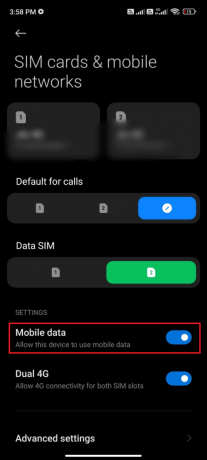
4. Ако сте ван свог географског региона, али и даље желите да користите своју мрежу, додирните Напредна подешавања као што је приказано.
Белешка: Превозник ће вам наплатити додатну накнаду након што укључите међународни роминг података.
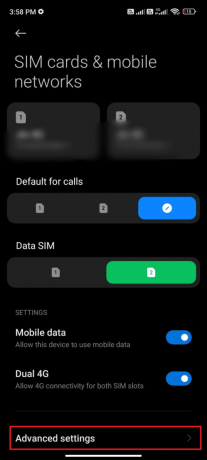
5. Затим изаберите Међународни роминг и промените поставку на Увек као што је приказано.
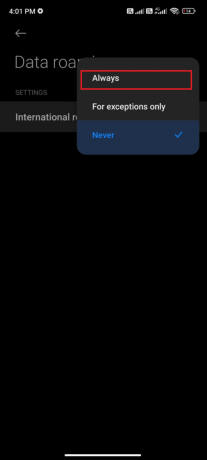
6. Сада, додирните Роаминг података.
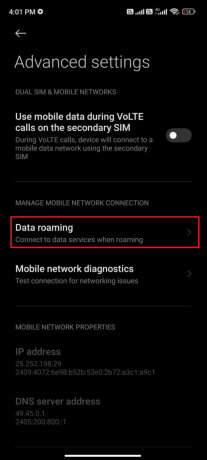
7. Сада, додирните Укључити ако се од вас затражи.
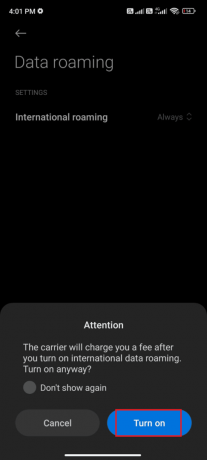
Сада проверите да ли сте успели да решите проблем на свом Андроид-у. Ако не, следите доле наведене методе.
Такође прочитајте: Како да поправите грешке у Гоогле Плаи продавници
Метод 4: Омогућите позадинске податке
Упркос укључивању мобилних података, морате укључити употребу података у позадини да бисте били сигурни да ваш телефон користи интернет везу чак и у режиму уштеде података. Пратите као што је приказано да бисте исправили грешку 403 на Гоогле Плаи-у.
1. Иди на Подешавања апликација.

2. Затим додирните Аппс.
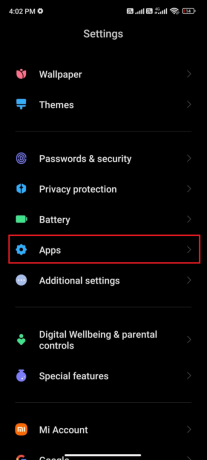
3. Затим додирните Управљајте апликацијама затим Гоогле Плаи продавница као што је приказано.

4. Затим додирните Ограничена употреба података.
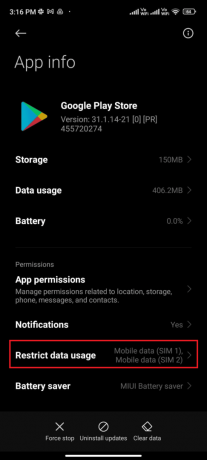
5. Сада додирните оба Ви-фи и Мобилни подаци (СИМ 1) и Мобилни подаци (СИМ 2) ако користите две СИМ картице.
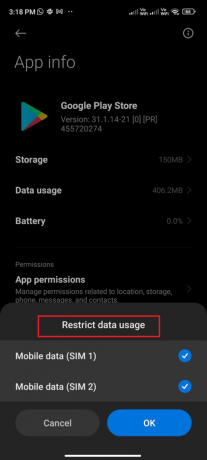
6. Коначно, додирните У реду.
Метод 5: Обришите кеш Плаи продавнице
Брисање оштећене кеш меморије из Плаи продавнице је невероватан почетак за исправљање кода грешке 403. Иако кеш меморија чува привремене датотеке на вашем Андроид-у, током дана, оне могу да се покваре и изазову неколико проблема попут оног о коме се расправља. Да бисте решили проблем, можете обришите све кеш датотеке апликације на свом Андроид мобилном телефону. Пратите доле наведене кораке да бисте обрисали кеш меморију из Плаи продавнице.
1. Идите на почетни екран и додирните Подешавања икона.

2. Затим додирните Аппс.
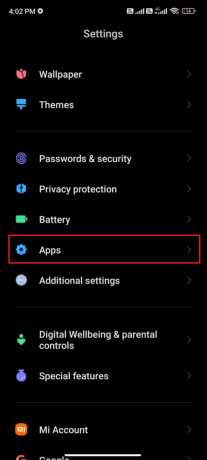
3. Сада, додирните Управљајте апликацијама затим Гоогле Плаи продавница.

4. Затим додирните Складиште.

5. Затим додирните Обришите све податке и онда, Обриши кеш меморију као што је приказано.
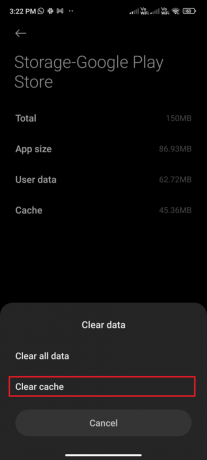
6. Такође можете да додирнете Обришите све податке када желите да обришете све Гоогле Плаи продавница података.
На крају, проверите да ли можете да поправите грешку 403 Плаи продавнице.
Такође прочитајте:Поправи грешку рашчлањивања на уносу $ на Андроид-у
Метод 6: Поново покрените Гоогле Плаи продавницу
Затварање Гоогле Плаи продавнице и присилно затварање је потпуно другачије. Када присилно затворите апликацију, све позадинске апликације апликације ће бити затворене. Дакле, следећи пут када отворите Плаи продавницу, морате да покренете све програме од нуле. Пратите доле наведене кораке да бисте решили проблем.
1. Иди на Подешавања апликацију као што сте радили раније.

2. Сада, додирните Аппс.
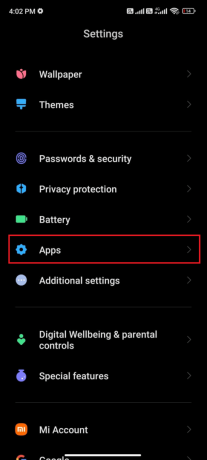
3. Затим додирните Управљајте апликацијама и онда Гоогле Плаи продавница као што је приказано.

4. Затим додирните на Присилно зауставити опција која је присутна у доњем левом углу екрана као што је приказано.
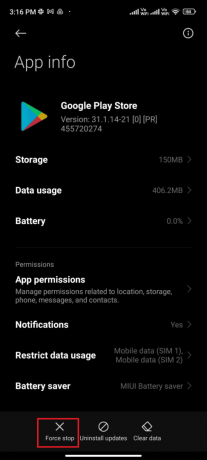
5. На крају, ако се од вас затражи, додирните У реду (ако их има).
Сада поново покрените Гоогле Плаи продавницу и проверите да ли можете да решите да не можете да преузмете апликацију: код грешке 403 у Плаи продавници.
Метод 7: Ажурирајте Гоогле Плаи продавницу
Плаи продавница је медиј где морате да инсталирате ажурирања за све апликације. Али, да ли можете да ажурирате саму Плаи продавницу? Да, сигурно. Морате осигурати да је ваша Плаи продавница ажурирана на најновију верзију да бисте поправили код грешке 403. Ажурирање Плаи продавнице се прилично разликује од уобичајеног начина на који ажурирате све друге апликације. Ево неколико упутстава за инсталирање ажурирања Плаи продавнице.
1. Додирните на Плаи продавница Из ваших Почетни екран као и раније.

2. Сада, додирните свој Икона профила у горњем десном углу екрана.

3. Затим додирните Подешавања.
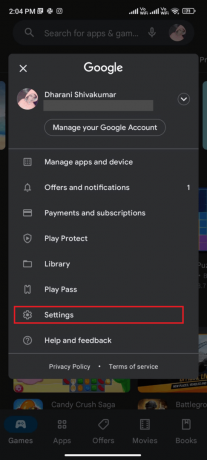
4. Сада, померите се надоле и додирните О томе.
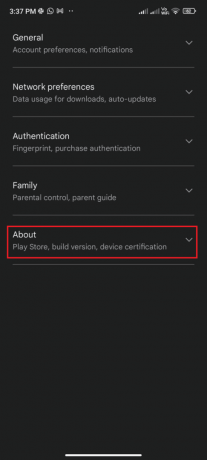
5. Затим додирните Ажурирајте Плаи продавницу као што је приказано.

6А. Ако постоје ажурирања, сачекајте док се апликација не ажурира.
6Б. У супротном, од вас ће бити затражено са Гоогле Плаи продавница је ажурирана. Сада, додирните Примљено к знању и наставите са следећом методом.
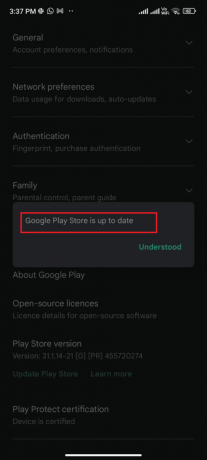
Такође прочитајте:Поправите грешку у Гоогле Плаи продавници приликом провере ажурирања
Метод 8: Ажурирајте Андроид ОС
Можете да решите како да поправите немогућност преузимања због грешке 403 тако што ћете ажурирати свој Андроид оперативни систем. Можете да ажурирате свој Андроид користећи мобилне податке или Ви-Фи. Ажурирање Андроид оперативног система ће вам помоћи да поправите све грешке и грешке повезане са било којом апликацијом. Ако не знате како да ажурирате свој Андроид, погледајте наш водич 3 начина да проверите да ли постоје ажурирања на свом Андроид телефону.
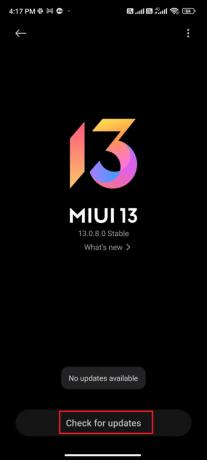
Када ажурирате свој Андроид ОС, проверите да ли можете да поправите грешку 403 Грешка у Плаи продавници.
Метод 9: Очистите меморијски простор у Андроиду
Да бисте инсталирали најновије апликације/ажурирања на свој Андроид, ваш телефон мора имати адекватан простор. Ако нема места за нова ажурирања, суочићете се са апликацијама које чекају да преузму проблеме, проверите ретко или некоришћене апликације на Андроид-у и избришите апликације преко Гоогле Плаи продавнице или складишта телефона. Такође можете да управљате складиштем на свом Андроид-у пратећи упутства наведена у наставку.
1. Лансирање Филе Манагер на вашем Андроид уређају.
2. Сада додирните троредна икона у горњем левом углу екрана.
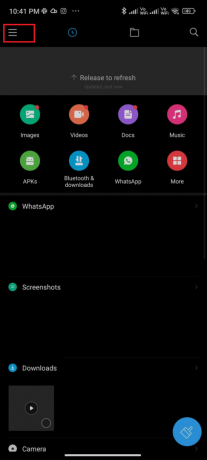
3. Сада, додирните Дубоко чист као што је приказано.
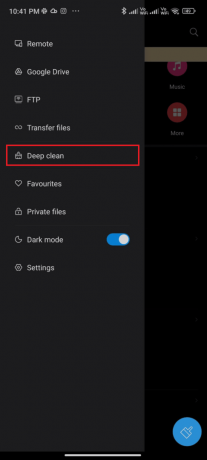
4. Сада, додирните Очистите сада који одговара категорији кроз коју желите да ослободите простор.

5. Сада изаберите све непотребне датотеке и додирните Избришите изабране датотеке као што је приказано.

6. Сада потврдите упит додиром У реду и рестарт Ваш телефон. Затим проверите да ли сте успели да поправите немогућност преузимања апликације: код грешке 403.
Белешка: Ако имате велики број датотека и фасцикли у једној фасцикли, можете или да промените локације датотека. На тај начин можете смањити простор који се троши у једној фасцикли што помаже да се побољшају перформансе телефона. Такође можете ослободити простор на телефону пратећи наш водич како да ослободите простор за складиштење телефона и управљате њиме.
Метод 10: Покрените скенирање малвера
Злонамерне датотеке и грешке у вашем Андроид-у могу да вам сметају са грешком Гоогле Плаи 403. Уверите се да сте недавно преузели неке АПК датотеке или инсталирали нове апликације. Ако да, деинсталирајте апликације и проверите да ли сте решили проблем. Такође можете покушати да инсталирате антивирусну апликацију и покренете скенирање малвера да бисте били сигурни да је ваш уређај безбедан или не.
Прочитајте наш водич 10 најбољих бесплатних антивирусних програма за Андроид да бисте добили идеју о томе коју апликацију изабрати и како да је користите. Ево неколико упутстава за покретање скенирања малвера на Андроид-у помоћу апликације треће стране.
1. Покрените Плаи продавница На твојој Андроид мобилни.
2. Сада потражите било који антивирусни софтвер као што је приказано.

3. Затим додирните Инсталирај дугме.
4. Сачекајте да се инсталација заврши и додирните Отвори да покренете апликацију.
Белешка: Кораци за скенирање вашег Андроид уређаја могу се разликовати у зависности од софтвера који користите. овде, Аваст Антивирус – скенирање и уклањање вируса, чистач узима се као пример. Пратите кораке у складу са вашим софтвером.
5. Пратите упутства на екрану у оквиру апликације и изаберите било које Напредна заштита (потребна је претплата) или Основна заштита (бесплатно).

6. Затим додирните СТАРТ СЦАН.
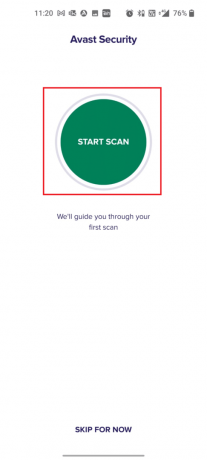
7. У следећем упиту дозволите или забраните упит за дозволу да скенира ваше датотеке на уређају.
Белешка: У овој апликацији, ако сте одбили овај приступ, скенираће се само ваше апликације и подешавања, а не и оштећене датотеке.

8. Сачекајте да апликација у потпуности скенира ваш уређај и када завршите, решите пронађене ризике пратећи упутства на екрану.

9. Ово ће уклонити оштећене датотеке или претње са вашег Андроид уређаја тако да можете без проблема да инсталирате ажурирања из Плаи продавнице.
Такође прочитајте:Уклоните Андроид вирусе без ресетовања на фабричка подешавања
Метод 11: Изаберите ИПв4/ИПв6 АПН Роаминг Протоцол
Ако вам све горе наведене методе не помогну да решите шифру грешке 403, можете променити називе приступних тачака да бисте подесили интернет подешавања. Ево неколико упутстава за промену поставки АПН-а на ИПв4/ИПв6 АПН Роаминг Протоцол.
1. Затворите све позадинске апликације Андроид.
2. Сада, идите на Подешавања.

3. Затим додирните СИМ картице и мобилне мреже опција.
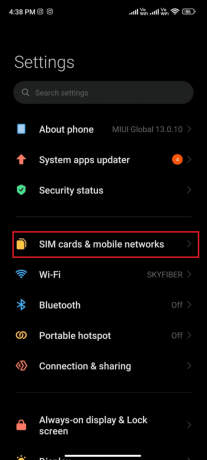
4. Овде изаберите СИМ са којег користите мобилне податке.
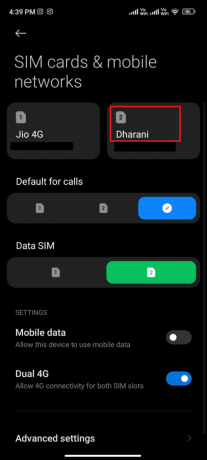
5. Затим додирните Имена приступних тачака.
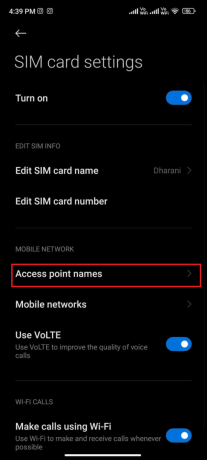
6. Сада, додирните на симбол стрелице поред Интернет.
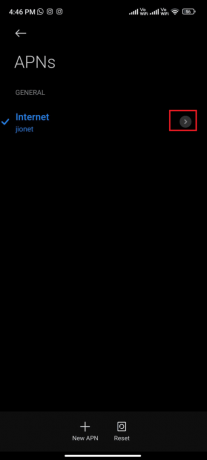
7. У Уредите приступну тачку екрану, померите се надоле и додирните АПН роминг протокол.
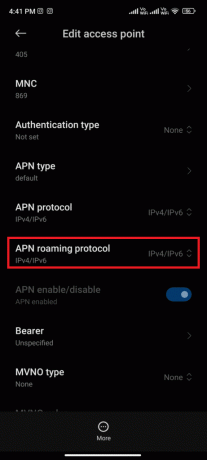
8. Затим, изаберите ИПв4/ИПв6 као што је приказано и сачувајте промене.
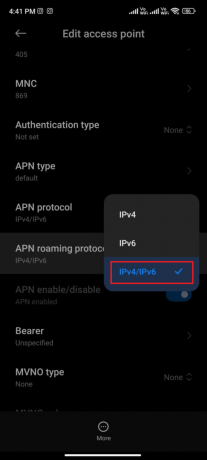
Ваша мрежна веза може бити привремено онемогућена. Сачекајте да се веза за пренос података врати и покушајте да преузмете апликације или ажурирања у Плаи продавници.
Метод 12: Користите ВПН
Бесплатни Андроид ВПН је алатка која вам омогућава да се повежете на виртуелну серверску мрежу без потребе да било шта плаћате. То вам дозвољава слати и примати податке преко јавне или дељене мреже. Можете посетити веб локације које су ограничене на вашој мрежи или због ваше локације. ВПН програми вам то омогућавају приступите интернету анонимно док и даље штитите ваше личне податке. Ово вам помаже да поправите грешку 403 Плаи Сторе и саветујемо вам да пратите доленаведена упутства да бисте инсталирали ВПН апликацију на Андроид.
1. Инсталирајте било који ВПН апликација као што је Хидеман ВПН из Гоогле Плаи продавница.

2. Покрените апликацију и изаберите САД као своју земљу пребивалишта и повежите се са њом.
3. Затим покрените Гоогле Плаи продавницу и проверите да ли сте успели да инсталирате апликације без грешке 403.
Такође прочитајте:Поправите код грешке Гоогле Плаи 495 на Андроид-у
Метод 13: Поново додајте налоге
Ако вам ниједан од метода у овом чланку не помогне да решите проблем, можете покушати да поново додате свој Гоогле налог. Ово ће вам помоћи да решите све проблеме повезане са вашим налогом, а ево неколико упутстава за поновно додавање Гоогле налога.
1. Лансирање Подешавања на свом уређају.

2. Померите се надоле Подешавања екран и додирните Налози и синхронизација као што је приказано.
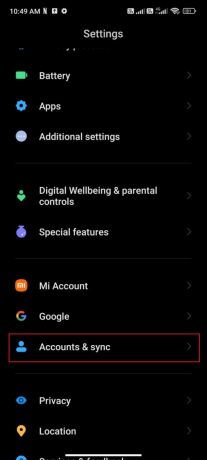
3. Сада, додирните Гоогле праћено је Више опција као што је приказано.
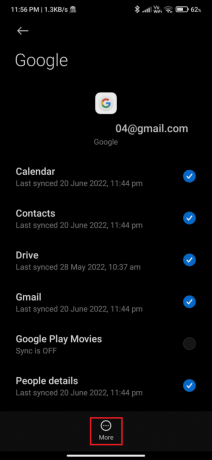
4. Сада, додирните Уклоне налог на дну екрана и потврдите било који упит.
5. На крају, поново додајте свој Гоогле налог на уређај и проверите да ли не можете да преузмете апликацију: код грешке 403.
Метод 14: Поново инсталирајте ажурирање Гоогле Плаи продавнице
Највероватније ћете добити исправку за грешку 403 Плаи продавнице тако што ћете поново додати свој Гоогле налог. Ако не, морате да деинсталирате Гоогле Плаи продавницу и поново инсталирате исту након поновног покретања уређаја. Ево неколико упутстава за поновно инсталирање Гоогле Плаи продавнице.
Белешка: Иако поновна инсталација Гоогле Плаи продавнице не брише подразумевану апликацију из корена, апликација ће бити замењена фабричком верзијом. Ово неће избрисати постојеће апликације.
1. Иди на Подешавања апликација.

2. Затим додирните Аппс.
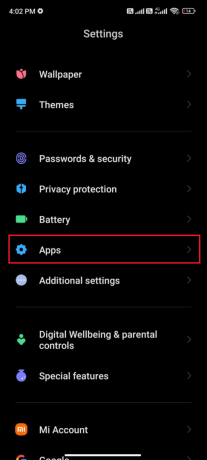
3. Затим додирните Управљајте апликацијама затим Гоогле Плаи продавница као што је приказано.

4. Сада, додирните Деинсталирајте ажурирања као што је приказано.
Белешка: Када то урадите, сва ажурирања ваше Андроид системске апликације ће бити деинсталирана.
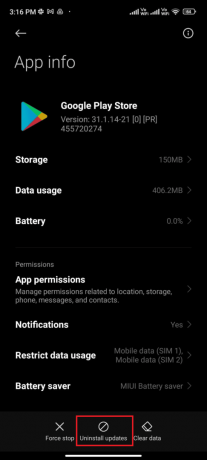
5. Сада потврдите упит додиром У реду.
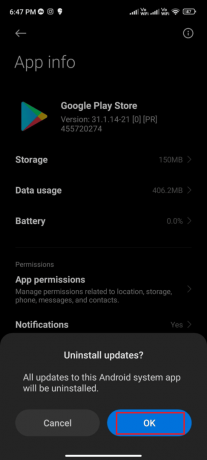
6. Сачекајте док се све исправке не деинсталирају. Сада ће Плаи продавница бити враћена на фабричку верзију.
7. Пратити Метод 7 да ажурирате своју Плаи продавницу.

Када се апликација ажурира, проверите да ли можете да инсталирате ажурирања за апликације на свом Андроид-у. Ипак, ако не можете да решите проблем, контактирајте Помоћ за Гоогле Воркспаце администратора.
Такође прочитајте:Како да вратите Андроид апликацију на старију верзију без деинсталирања
Метод 15: Уређај за враћање на фабричка подешавања
Ако вам ниједна од метода није помогла да решите немогућност преузимања апликације: код грешке 403, онда морате да покушате да ресетујете Андроид на фабричка подешавања. Али, увек имајте на уму да морате да ресетујете свој мобилни док то није крајње неопходно јер брише све ваше податке.
Белешка: Пре него што ресетујете Андроид на фабричка подешавања, морате да направите резервну копију свих података. Ако не знате како да направите резервну копију свог Андроида, пратите наш водич до Направите резервну копију података вашег Андроид телефона.
Да бисте ресетовали свој мобилни телефон на фабричка подешавања, прочитајте и примените кораке у нашем водичу Како ресетовати било који Андроид уређај.
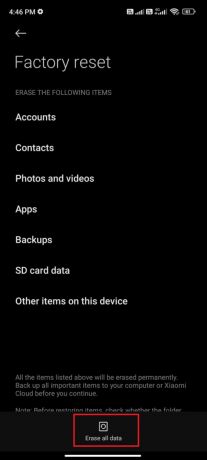
Препоручено:
- Шта је дељење Црунцхиролл налога?
- 17 најбољих бесплатних апликација за фонтове за кориснике Андроид паметних телефона
- 9 начина да поправите грешку 963 у Гоогле Плаи продавници
- Поправи грешку при преузимању информација са сервера РПЦ
Надамо се да је овај водич био од помоћи и да сте научили како да поправите Гоогле Плаи код грешке 403 на Андроиду. Слободно нам се обратите са својим упитима и предлозима путем одељка за коментаре испод. Јавите нам коју тему желите да истражимо следећу.



